Galaxy Fold(香港版本)主屏幕的內容可否切換到前置屏幕?
問:Galaxy Fold(香港版本)主顯示屏幕上正在使用的應用程式,可否於摺疊本裝置後,顯示在「前置屏幕」上?
答:你可以在本裝置上設定可以切換到「前置屏幕」顯示的應用程式,摺疊本裝置後,那些正在「主屏幕」上顯示的應用程式,便會在「前置屏幕」上顯示。
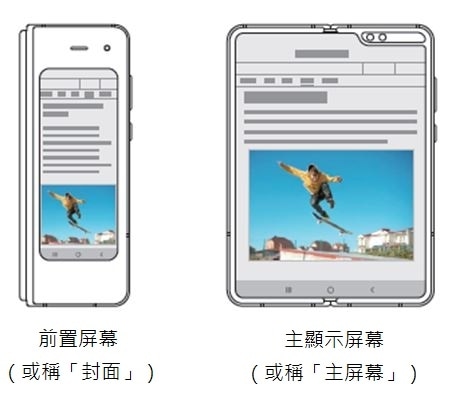
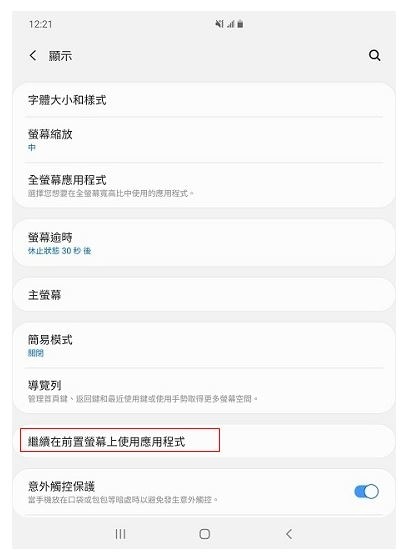
如果在這些應用程式運行時摺疊本裝置,該些應用程式便會顯示在「前置屏幕」上。
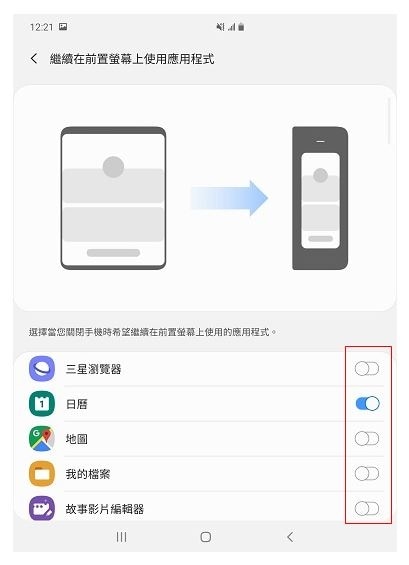
切換到主顯示屏幕後,某些應用程式的視窗大小可能不會調整。部分應用程式可能不支援此功能。
問:當摺疊和打開 Galaxy Fold(香港版本)時,可否在不關閉應用程式的情況下,持續地在主顯示屏幕和「前置屏幕」之間使用所有應用程式?
答:Galaxy Fold(香港版本)的用戶介面不但為裝置內的主顯示屏幕進行優化,而且亦為「前置屏幕」進行優化,讓你可以在本裝置摺疊後,單手使用所有應用程式。當你正在「前置屏幕」上查看圖片、影片、文章、地圖等等的時候,可以打開 Galaxy Fold,使用 Galaxy Fold 內較大的主顯示屏幕繼續查看,期間並沒有任何中斷,反之亦然。
另外,本裝置的智能屏幕切換功能亦優化了應用程式之間的互動,例如:正在使用其他應用程式時,可以透過彈出視窗接聽電話。
但部分應用程式不支援此無鏠切換應用程式的功能,此無鏠切換功能有機會隨個別應用程式而改變,因為,部分第三方應用程式與 Galaxy Fold 的這項功能不相容。現在,三星繼續與 Android 開發人員社區合作,以確保應用程式可以與 Galaxy Fold 相容。應用程式是否支援無鏠切換和多重視窗的互動功能則視乎個別應用程式及其開發人員是否遵守 Google 的政策與指引而定。
※ 請注意,依循三星和 Google 的設計指引而開發的應用程式會支援無鏠切換應用程式的功能(主要的第三方應用程式有 Netflix、Facebook、WhatsApp、Snapchat、Google 地圖、Microsoft Office、亞馬遜、Tiktok 等等)。
- 部分醫療儀器和磁石裝置,例如:人工心臟「起搏器」、「除顫器」等,可能會對磁石敏感,本裝置須與該等儀器保持安全距離,並於使用本裝置前,諮詢您的醫生。
- 本裝置的磁石可能會損壞信用卡、護照、開門感應卡、乘車證、停泊證等具有磁性的物件或使它們無效,所以,本裝置應與該等物件保持安全距離,亦不要把本裝置安放在磁場附近。
- 請勿於使用本裝置時移除主顯示屏幕上的保護層,亦不可黏附任何有黏著力的東西,例如:保護膜或貼紙。如果本裝置的保護層被移除,主顯示屏幕會破損。
- 摺疊本裝置時,切勿在屏幕上放置任何物件,例如:卡、硬幣、鑰匙等等,這樣做可能會損壞屏幕。
- 主顯示屏幕中間的褶皺是新聚合物料的特點,此褶皺並不影響屏幕的質量、壽命和效能,亦不會於使用本裝置或查閱內容時構成任何障礙。
- 本文於 2019 年 11 月更新,只供參考。
- 圖片只供參考
- 本文只適用於以 Android 作業系統 9 Pie 操作的 Galaxy Fold(香港版本)。
- 本文提供本產品之所有功能、特點、規格及其他產品資訊,包括但不限於,產品之優點、設計、定價、部件、性能、表現、可用性、效能等,如有更改,恕不另行通知。三星電子香港有限公司保留隨時更改本文及本產品描述之權利,對於所作之更改,三星電子香港有限公司沒有責任予以通知。
- Google+、Google、the Google logo、Google Search、Google Maps、Gmail、YouTube、Android、Google Play 和 Messenger 是 Google Inc. 的商標,而所有其他公司和產品名稱可能是各相關公司所擁有之商標。
內容對您有幫助嗎?
感謝您提供意見讓我們了解您的需要
請回答所有問題。